电脑办公word快速入门
Word是常用文字处理软件,可创建、编辑和格式化文档。初学者可掌握基本用法:新建文档、输入文本、编辑文本、插入图片和表格、设置段落格式及保存打印文档。Word还有高级功能如样式、模板等,提高工作效率。掌握Word,轻松创建专业文档。
Word是一款广泛使用的文字处理软件,无论是学生、职场人士还是其他领域的用户,都可以通过Word来创建、编辑和格式化文档。下面将详细介绍Word的一些基本用法,帮助初学者快速掌握这款软件。

首先,打开Word软件。在桌面上找到Word图标,双击打开。如果是第一次使用,可能需要稍等片刻进行初始化设置。打开后,你会看到一个空白的文档窗口,这就是你将要进行编辑的地方。
一、创建新文档
在Word中创建新文档非常简单。点击菜单栏中的“文件”,在下拉菜单中选择“新建”。此时,你会看到一个包含各种模板的对话框。你可以选择一个适合你需求的模板,或者点击“空白文档”创建一个全新的文档。
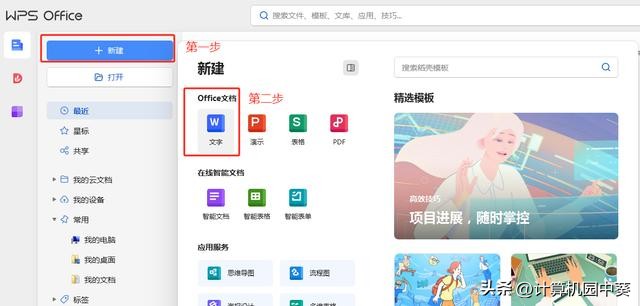
二、输入文本
在Word中输入文本非常简单。直接在文档窗口中点击并输入即可。你可以通过键盘上的Shift键和回车键来换行和输入空格。如果需要输入特殊字符,如标点符号、数学符号等,可以在菜单栏中找到“插入”选项,然后选择“符号”进行插入。
三、编辑文本
Word提供了丰富的文本编辑功能,包括字体、字号、颜色、粗体、斜体、下划线等。选中你要编辑的文本,然后在菜单栏中找到相应的选项进行设置。例如,要更改字体,可以点击“字体”下拉菜单选择一个你喜欢的字体;要更改字号,可以在“字号”下拉菜单中选择一个合适的字号。
格式刷:先选中带有格式的文字,然后选择格式刷,然后再使用格式刷选择即将运用格式的文字。
缩放:只针对文字的水平方向进行变宽或变窄
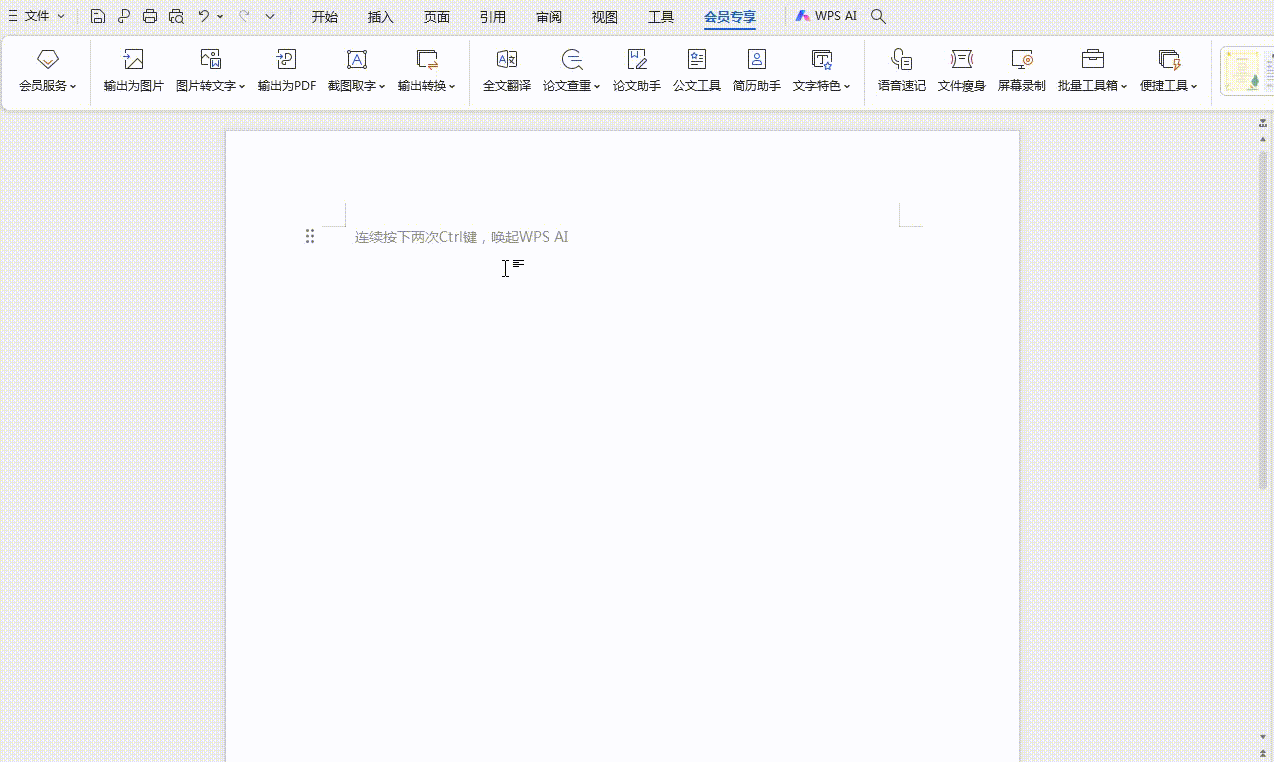
四、插入图片和表格
在Word中插入图片和表格也非常方便。点击菜单栏中的“插入”选项,在下拉菜单中选择“图片”或“表格”,然后按照提示进行操作即可。插入图片后,你可以通过拖动和调整图片的大小和位置来满足你的需求。插入表格后,你可以通过点击表格单元格来输入数据,并通过调整行高和列宽来改变表格的大小和外观。
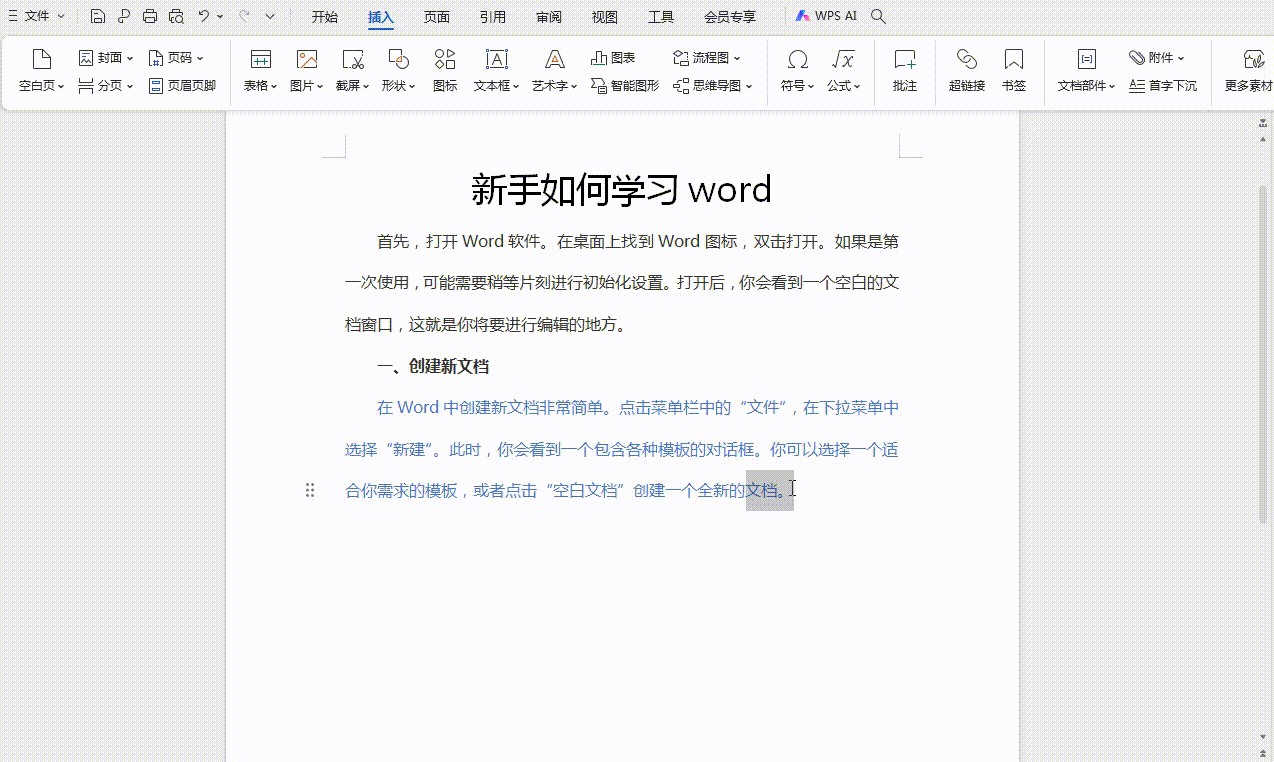
五、设置段落格式
在Word中,你可以通过设置段落格式来控制文本的排版和样式。选中你要设置格式的段落,然后在菜单栏中找到“段落”选项进行设置。你可以设置段落的对齐方式(如左对齐、居中对齐、右对齐等)、行距、段前段后间距等。这些设置可以让你的文档看起来更加整洁和美观。

六、保存和打印文档
完成文档编辑后,记得保存你的工作成果。点击菜单栏中的“文件”,在下拉菜单中选择“保存”。在弹出的对话框中选择一个合适的保存位置和文件名,然后点击“保存”按钮即可。如果需要打印文档,可以点击菜单栏中的“文件”->“打印”,然后按照打印设置进行操作即可。
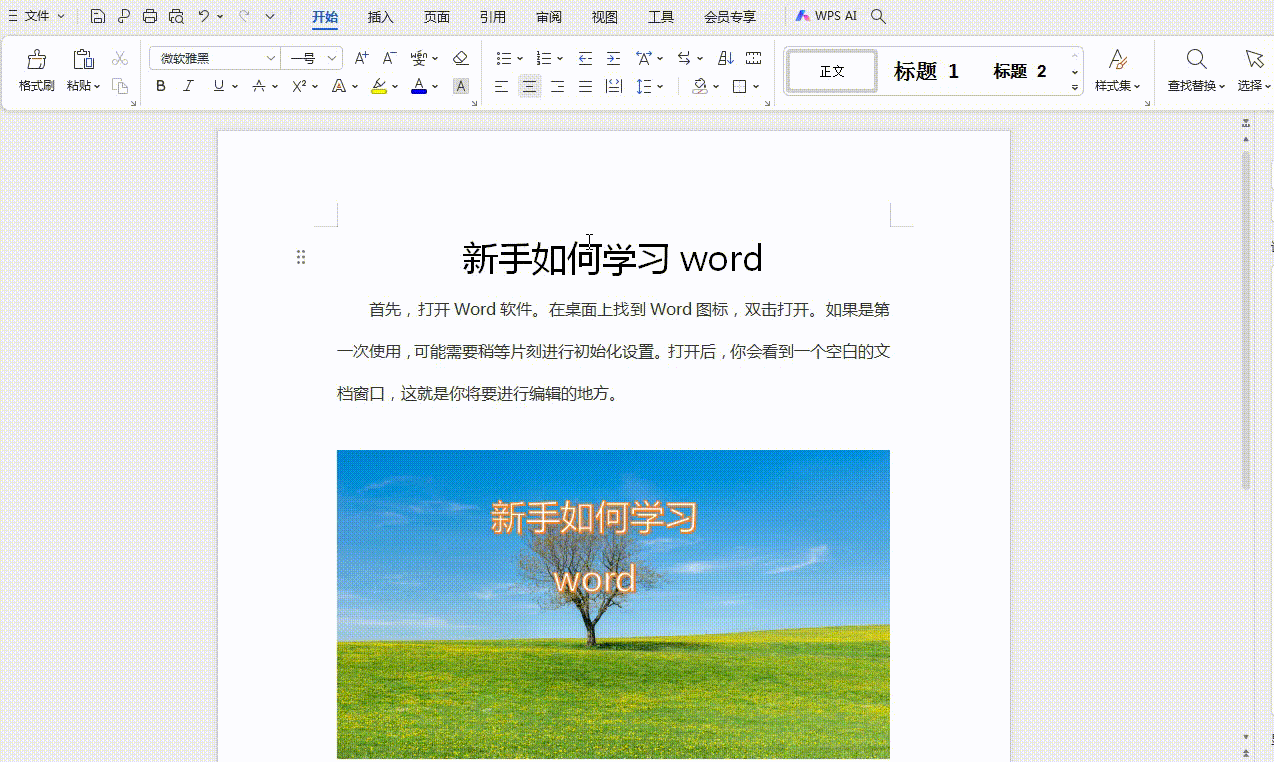
除了以上介绍的基本功能外,Word还提供了许多高级功能和工具,如样式、模板、宏、自动更正等。这些功能可以帮助你更加高效地创建和编辑文档,提高你的工作效率。
总之,Word是一款功能强大的文字处理软件,通过掌握其基本用法和高级功能,你可以轻松地创建出美观、整洁、专业的文档。希望本文能够帮助初学者快速入门Word软件,并在日后的学习和工作中发挥重要作用。
您可能感兴趣的文章
- 04-18如何解决word中文双引号变成英文引号
- 04-18Word2010技巧大全
- 04-18word怎么设置对齐字符网格
- 04-18如何在Word2010里插入水印?
- 04-18word 设置编号后如何让下面的字对齐
- 04-18word中的网格对齐是什么意思
- 04-18如何解决word2013停止工作
- 04-18word打印缺一部分表格文件怎么办
- 04-18WORD中怎样设置字体长宽
- 04-18Word2013怎样制作名片


阅读排行
推荐教程
- 11-22office怎么免费永久激活 office产品密钥永久激活码
- 11-30正版office2021永久激活密钥
- 11-25怎么激活office2019最新版?office 2019激活秘钥+激活工具推荐
- 11-25office2010 产品密钥 永久密钥最新分享
- 11-22Office2016激活密钥专业增强版(神Key)Office2016永久激活密钥[202
- 11-30全新 Office 2013 激活密钥 Office 2013 激活工具推荐
- 11-25正版 office 产品密钥 office 密钥 office2019 永久激活
- 11-22office2020破解版(附永久密钥) 免费完整版
- 11-302023 全新 office 2010 标准版/专业版密钥
- 11-22office2010激活密钥有哪些?office2010永久激活密钥分享







